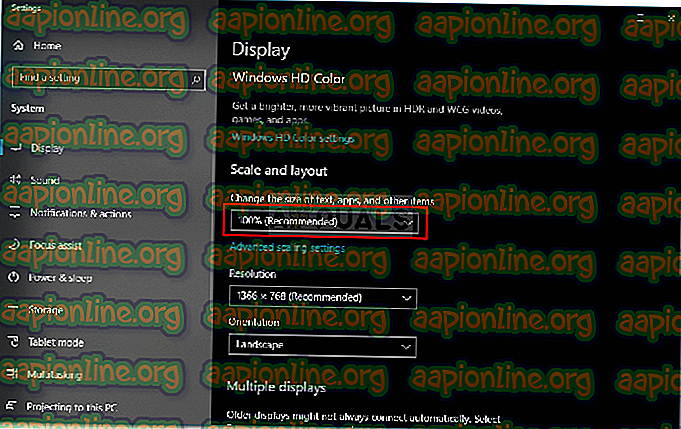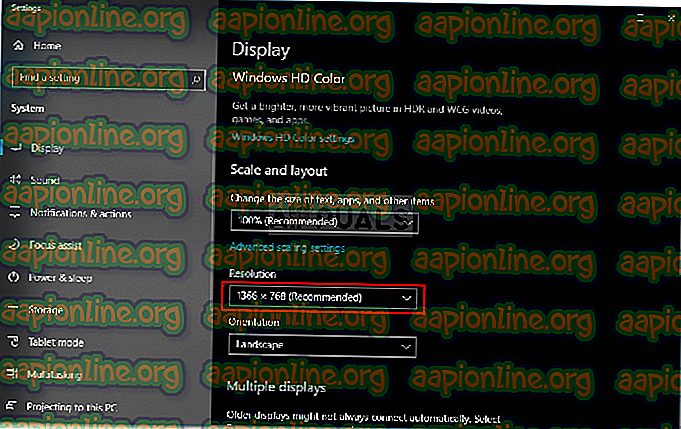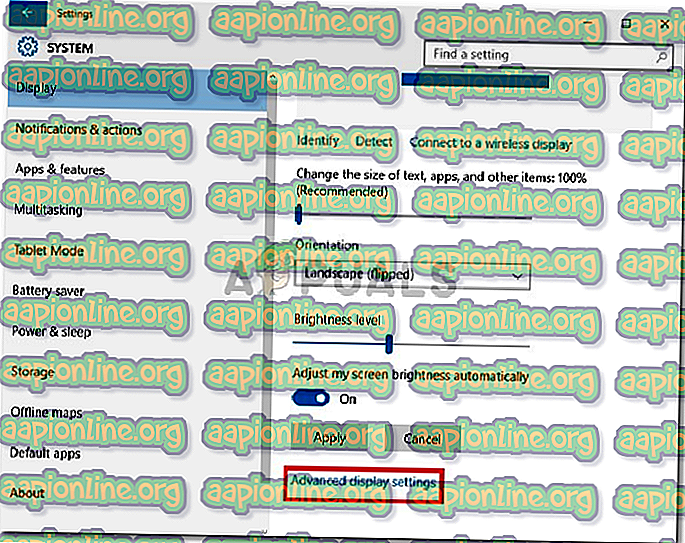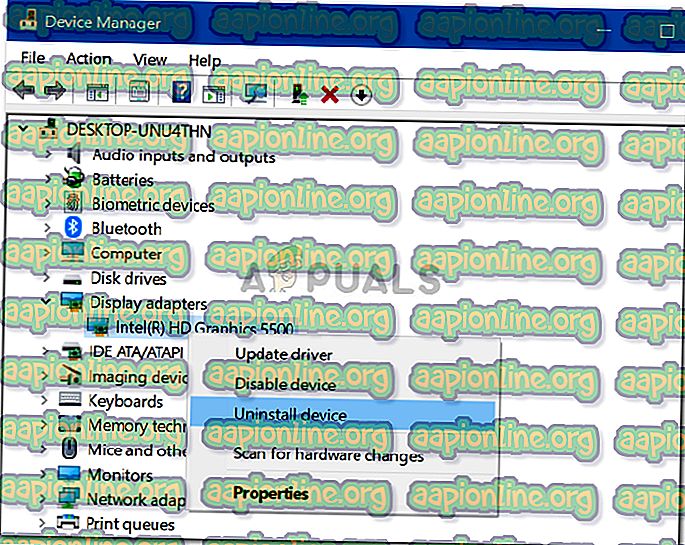Solusi: Monitor tidak Menampilkan Layar Penuh pada Windows 10
Beberapa pengguna telah melaporkan bahwa monitor mereka tidak menampilkan layar penuh setelah memperbarui atau memutakhirkan ke Windows 10. Bilah hitam tipis muncul di sisi monitor yang mencegahnya menjadi layar penuh. Masalah ini sering disebabkan oleh driver adaptor video Anda atau pengaturan tampilan Anda. Masalah ini sebagian besar terjadi pada pengguna yang menggunakan TV sebagai monitor utama mereka, meskipun, tidak hanya terbatas pada mereka.
Kita semua tahu bahwa permainan tidak terjadi masalah layar penuh pada Windows 10, namun, dalam skenario ini Desktop tidak dalam mode layar penuh juga. Jika monitor Anda menampilkan bilah hitam pada desktop, itu mungkin akan menampilkan itu saat bermain game juga. Meskipun demikian, masalah ini dapat dengan mudah ditangani, jadi jangan khawatir.
Apa yang menyebabkan bilah Hitam muncul di samping monitor pada Windows 10?
Tidak ada banyak akar untuk masalah ini. Biasanya karena faktor-faktor berikut -
- Driver adaptor video Anda . Adaptor video pada sistem Anda bertanggung jawab atas tampilan sistem Anda. Dalam beberapa kasus, driver mungkin tidak beroperasi dengan benar setelah menginstal Windows baru atau pembaruan tertentu yang dapat menyebabkan masalah.
- Pengaturan tampilan . Terkadang, pengaturan tampilan Anda mungkin berubah dengan pembaruan Windows yang menghasilkan bilah hitam.
catatan:
Pastikan Anda mengikuti semua solusi untuk memastikan solusi cepat. Penyebab masalah ini dapat bervariasi tergantung pada mesin Anda, oleh karena itu, penting bagi Anda untuk menelusuri semuanya.
Solusi 1: Ubah Pengaturan Tampilan
Penyebab paling umum dari bilah hitam adalah pengaturan Tampilan sistem Anda. Terkadang, pengaturan tampilan Anda dapat berubah karena pembaruan Windows dll. Yang menghasilkan bilah hitam di samping monitor. Oleh karena itu, untuk memperbaikinya, Anda harus mengubah pengaturan tampilan Anda. Begini caranya:
- Buka Desktop, klik kanan dan pilih Pengaturan tampilan .
- Pertama dan terpenting, pastikan penskalaan Anda diatur ke 100% . Jika Anda menggunakan versi lama Windows 10, Anda akan melihat slide di bagian atas panel Display . Pastikan itu 100.
- Jika Anda menggunakan versi terbaru Windows 10, Anda akan dapat melihat daftar drop-down di bawah ' Skala dan tata letak '. Pastikan itu 100% .
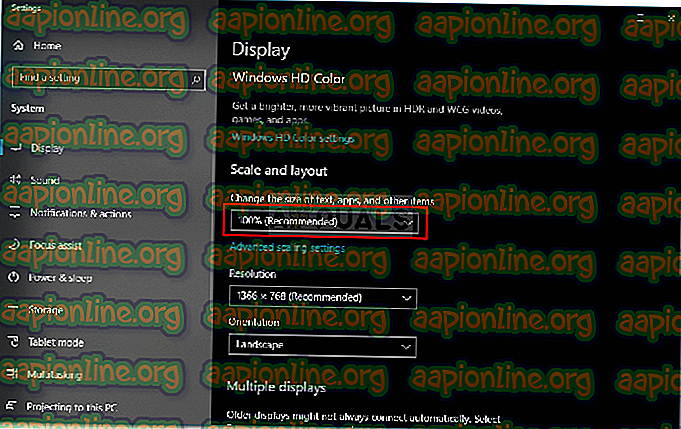
- Setelah Anda memperbaiki skala Anda, klik pada menu drop-down di bawah Resolusi dan coba ubah resolusi untuk melihat apakah itu memperbaiki masalah Anda.
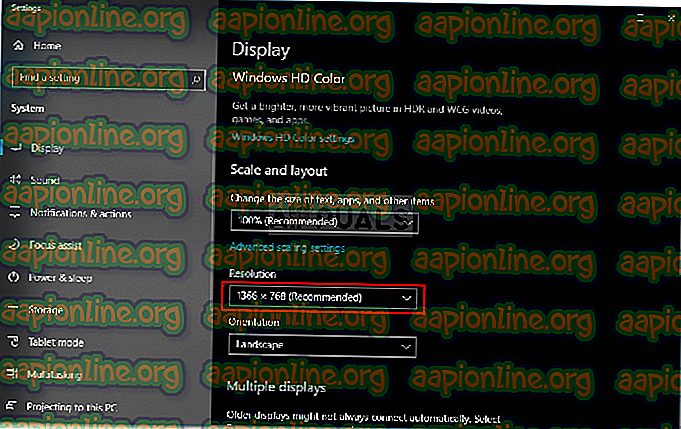
- Jika Anda menggunakan versi Windows yang lebih lama, klik pada ' Pengaturan Tampilan Lanjutan ' dan ubah Resolusi dari sana.
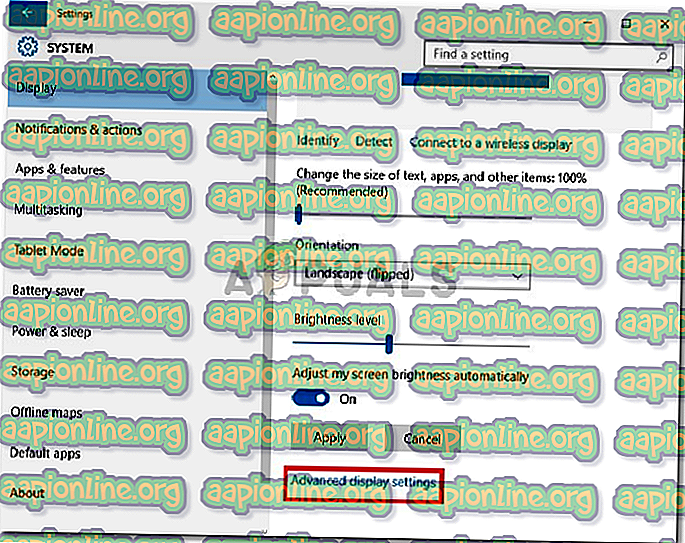
Selain itu, jika Anda menggunakan TV sebagai monitor, Anda dapat mengisolasi masalah Anda dengan mengubah rasio Aspect TV Anda menjadi ' Screen Fit ' atau ' Full 100% ' dari pengaturan TV .
Solusi 2: Instal ulang Driver Adapter Video Anda
Dalam beberapa kasus, driver adaptor video Anda dapat menjadi pihak yang bersalah yang menyebabkan masalah. Oleh karena itu, untuk menghilangkan kemungkinan seperti itu, Anda harus menginstal ulang driver adaptor video Anda. Berikut cara melakukannya:
- Buka Start Menu, ketik Device Manager dan buka.
- Luaskan daftar Adapter display .
- Klik kanan pada adaptor Display Anda dan pilih ' Copot perangkat '.
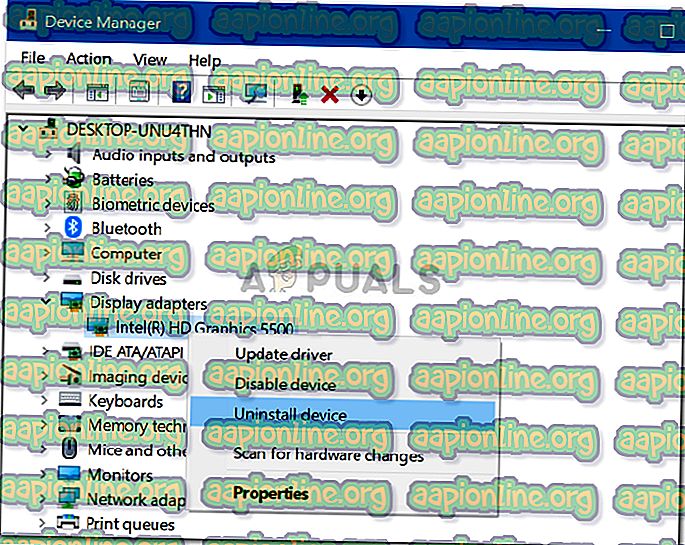
- Setelah driver dihapus, restart sistem Anda sehingga driver diinstal lagi secara otomatis.
- Periksa apakah itu memperbaiki masalah Anda.
Solusi 3: Instal Driver Adaptor Video secara manual
Kadang-kadang, masalah Anda mungkin tidak diisolasi dengan menginstal driver adapter video secara otomatis. Dalam hal demikian, Anda harus menginstal driver secara manual. Berikut cara melakukannya:
- Buka Device Manager .
- Luaskan daftar Adapter display .
- Klik kanan pada driver adapter video Anda dan pilih ' Uninstall device '.
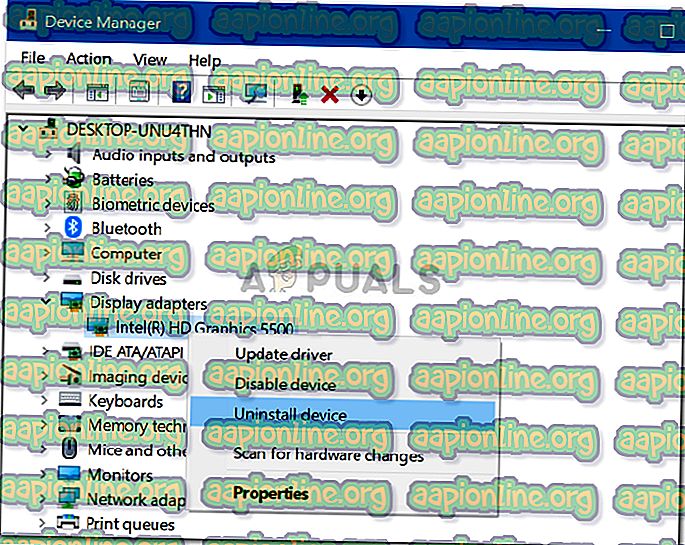
'
- Setelah itu, pergilah ke situs web produsen Anda dan unduh driver terbaru untuk kartu video Anda.
- Instal driver dan reboot sistem Anda.
- Periksa apakah itu membantu.